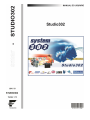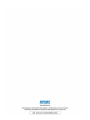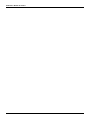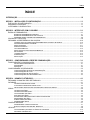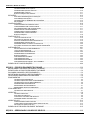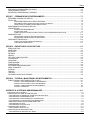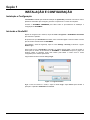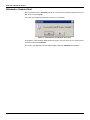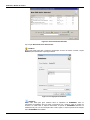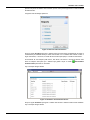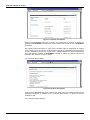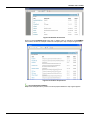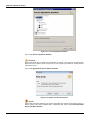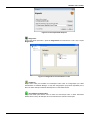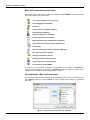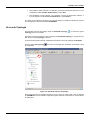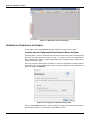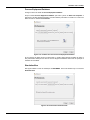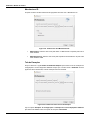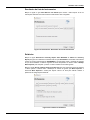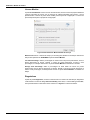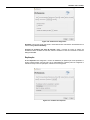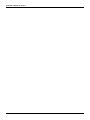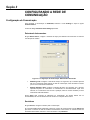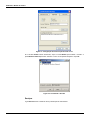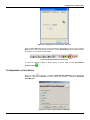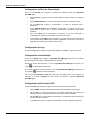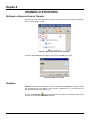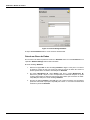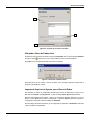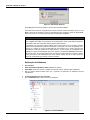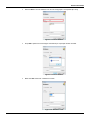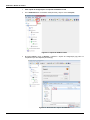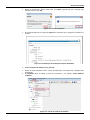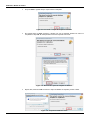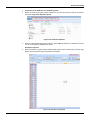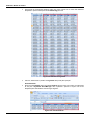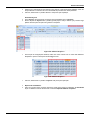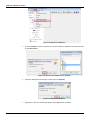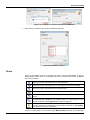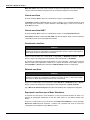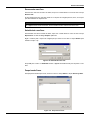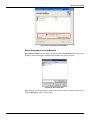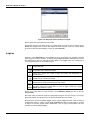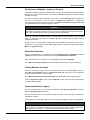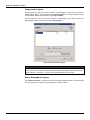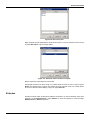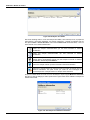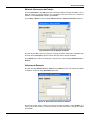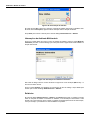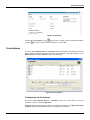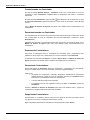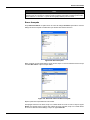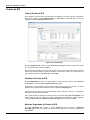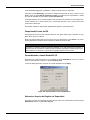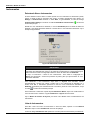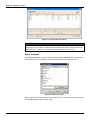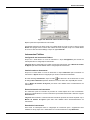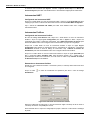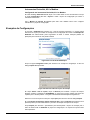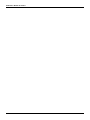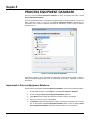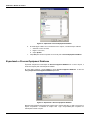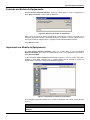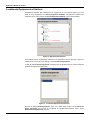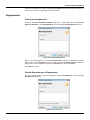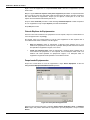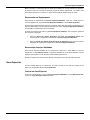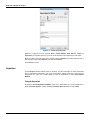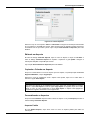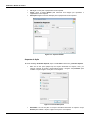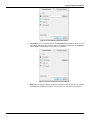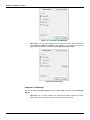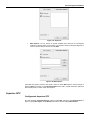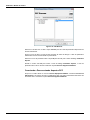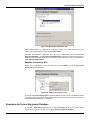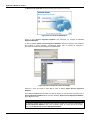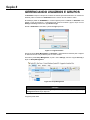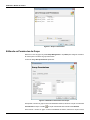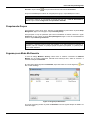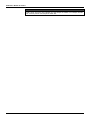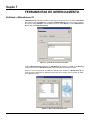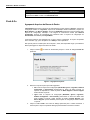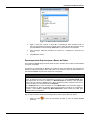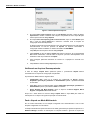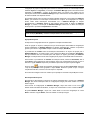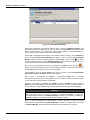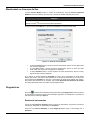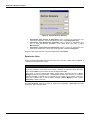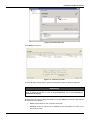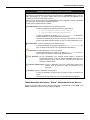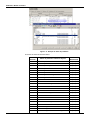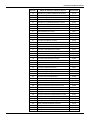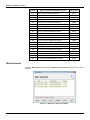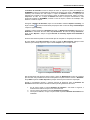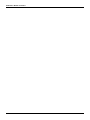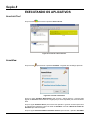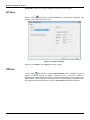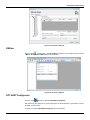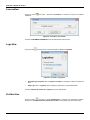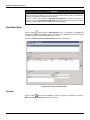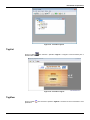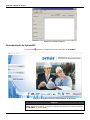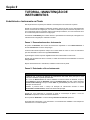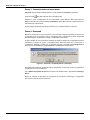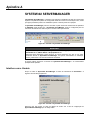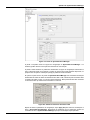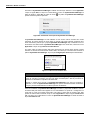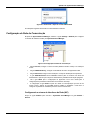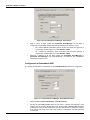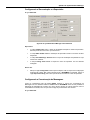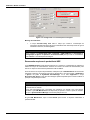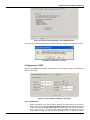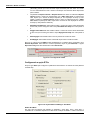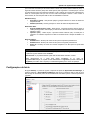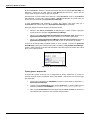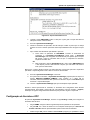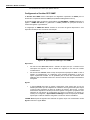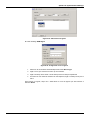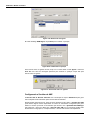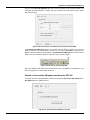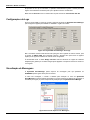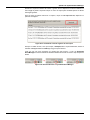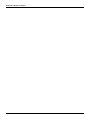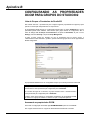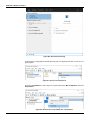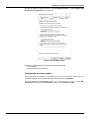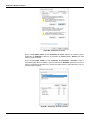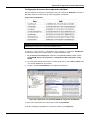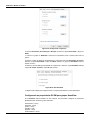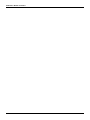Abaixo, você encontrará informações sobre o Studio302. O Studio302 é uma ferramenta amigável e fácil de usar que integra todos os aplicativos do sistema de automação industrial System302 da Smar. Ele gerencia informações de diferentes configurações de projetos em uma única base de dados, facilitando a integração de ferramentas de controle, operação e manutenção. Permite também o acesso simultâneo de vários usuários, minimizando configurações repetitivas e viabilizando a troca de arquivos e informações. A ferramenta também oferece um Wizard para manutenção de instrumentos.
Abaixo, você encontrará informações sobre o Studio302. O Studio302 é uma ferramenta amigável e fácil de usar que integra todos os aplicativos do sistema de automação industrial System302 da Smar. Ele gerencia informações de diferentes configurações de projetos em uma única base de dados, facilitando a integração de ferramentas de controle, operação e manutenção. Permite também o acesso simultâneo de vários usuários, minimizando configurações repetitivas e viabilizando a troca de arquivos e informações. A ferramenta também oferece um Wizard para manutenção de instrumentos.




















-
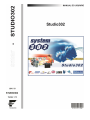 1
1
-
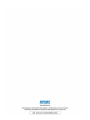 2
2
-
 3
3
-
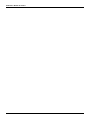 4
4
-
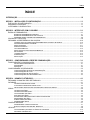 5
5
-
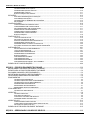 6
6
-
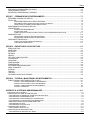 7
7
-
 8
8
-
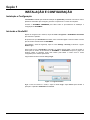 9
9
-
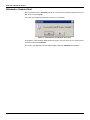 10
10
-
 11
11
-
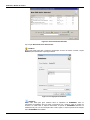 12
12
-
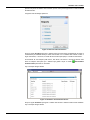 13
13
-
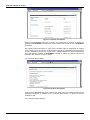 14
14
-
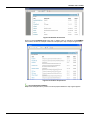 15
15
-
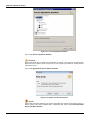 16
16
-
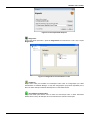 17
17
-
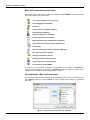 18
18
-
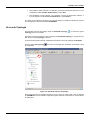 19
19
-
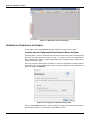 20
20
-
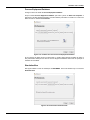 21
21
-
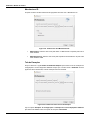 22
22
-
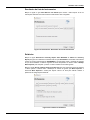 23
23
-
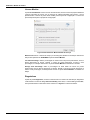 24
24
-
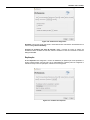 25
25
-
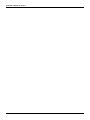 26
26
-
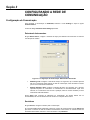 27
27
-
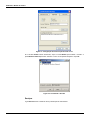 28
28
-
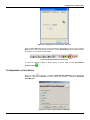 29
29
-
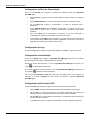 30
30
-
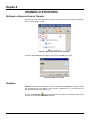 31
31
-
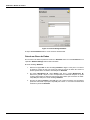 32
32
-
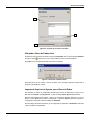 33
33
-
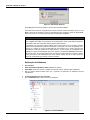 34
34
-
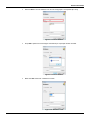 35
35
-
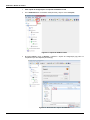 36
36
-
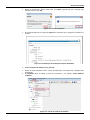 37
37
-
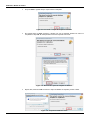 38
38
-
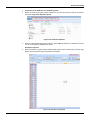 39
39
-
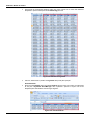 40
40
-
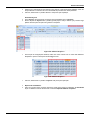 41
41
-
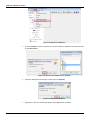 42
42
-
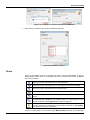 43
43
-
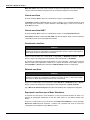 44
44
-
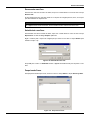 45
45
-
 46
46
-
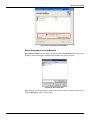 47
47
-
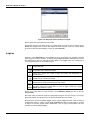 48
48
-
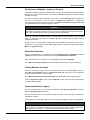 49
49
-
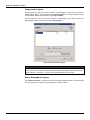 50
50
-
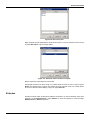 51
51
-
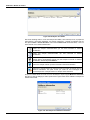 52
52
-
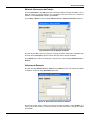 53
53
-
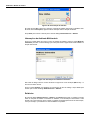 54
54
-
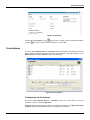 55
55
-
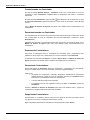 56
56
-
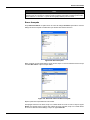 57
57
-
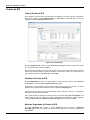 58
58
-
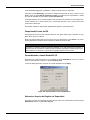 59
59
-
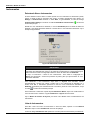 60
60
-
 61
61
-
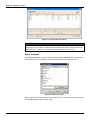 62
62
-
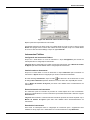 63
63
-
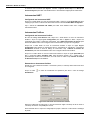 64
64
-
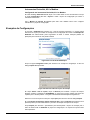 65
65
-
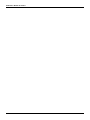 66
66
-
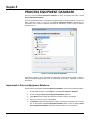 67
67
-
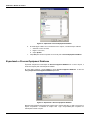 68
68
-
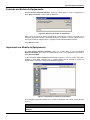 69
69
-
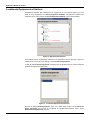 70
70
-
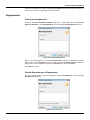 71
71
-
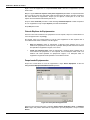 72
72
-
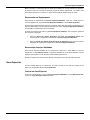 73
73
-
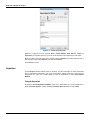 74
74
-
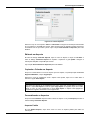 75
75
-
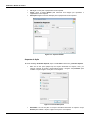 76
76
-
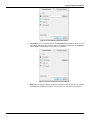 77
77
-
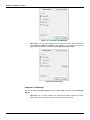 78
78
-
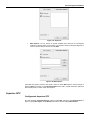 79
79
-
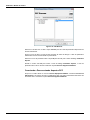 80
80
-
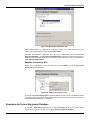 81
81
-
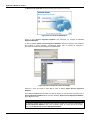 82
82
-
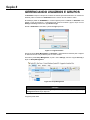 83
83
-
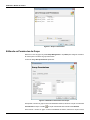 84
84
-
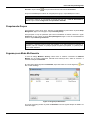 85
85
-
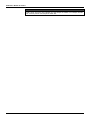 86
86
-
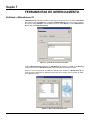 87
87
-
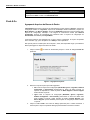 88
88
-
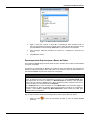 89
89
-
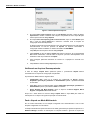 90
90
-
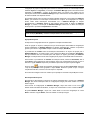 91
91
-
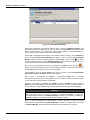 92
92
-
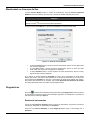 93
93
-
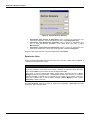 94
94
-
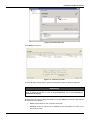 95
95
-
 96
96
-
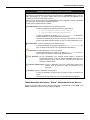 97
97
-
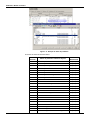 98
98
-
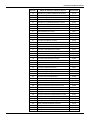 99
99
-
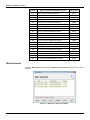 100
100
-
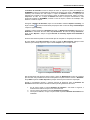 101
101
-
 102
102
-
 103
103
-
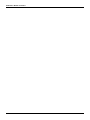 104
104
-
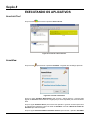 105
105
-
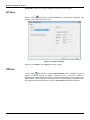 106
106
-
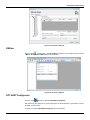 107
107
-
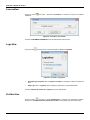 108
108
-
 109
109
-
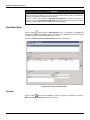 110
110
-
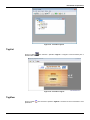 111
111
-
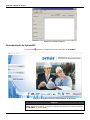 112
112
-
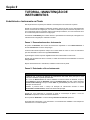 113
113
-
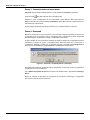 114
114
-
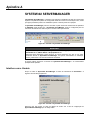 115
115
-
 116
116
-
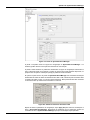 117
117
-
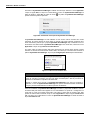 118
118
-
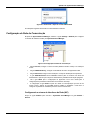 119
119
-
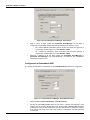 120
120
-
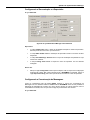 121
121
-
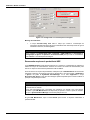 122
122
-
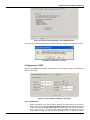 123
123
-
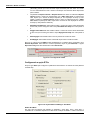 124
124
-
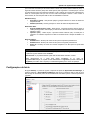 125
125
-
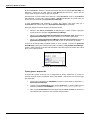 126
126
-
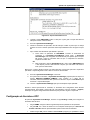 127
127
-
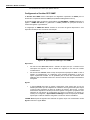 128
128
-
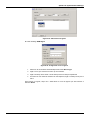 129
129
-
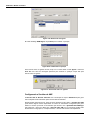 130
130
-
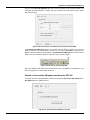 131
131
-
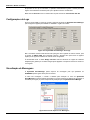 132
132
-
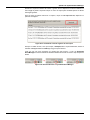 133
133
-
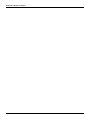 134
134
-
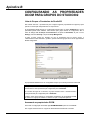 135
135
-
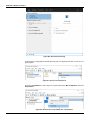 136
136
-
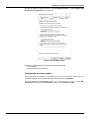 137
137
-
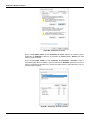 138
138
-
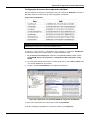 139
139
-
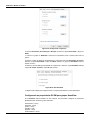 140
140
-
 141
141
-
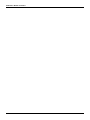 142
142
Abaixo, você encontrará informações sobre o Studio302. O Studio302 é uma ferramenta amigável e fácil de usar que integra todos os aplicativos do sistema de automação industrial System302 da Smar. Ele gerencia informações de diferentes configurações de projetos em uma única base de dados, facilitando a integração de ferramentas de controle, operação e manutenção. Permite também o acesso simultâneo de vários usuários, minimizando configurações repetitivas e viabilizando a troca de arquivos e informações. A ferramenta também oferece um Wizard para manutenção de instrumentos.
Artigos relacionados
-
SMAR AssetView Manual do usuário
-
SMAR SimulationView Manual do usuário
-
SMAR DFI302 Manual do usuário
-
SMAR LC800 Manual do usuário
-
SMAR LogicView for FFB Manual do usuário
-
SMAR SYSTEM302 Manual do proprietário
-
SMAR AuditFlow Manual do usuário
-
SMAR Módulos E/S Manual do usuário
-
SMAR PD3-P Manual do usuário
-
SMAR SYSTEM302 Manual do proprietário